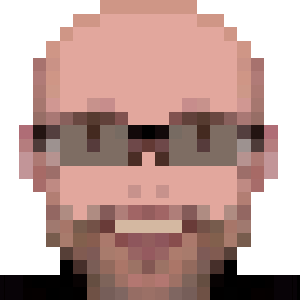Atualizando a BIOS com Ubuntu
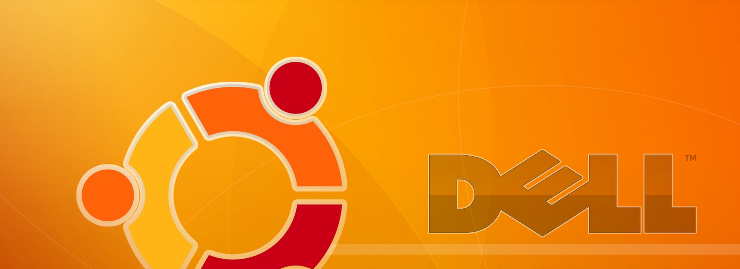
Uma das primeiras coisas que faço ao comprar uma máquina nova é verificar no site do fabricante por novas versões da BIOS. E no caso da Dell, estas atualizações são arquivos .EXE que rodam sob o DOS.
Então, a pergunta é: como atualizar a BIOS pelo Ubuntu?
Opção 1: placas-mãe mais modernas oferecem um simples arquivo binário para ser baixado. Aí basta você salvar esse arquivo em um pendrive, iniciar o computador pela BIOS, selecionar esse arquivo e atualizar.
Opção 2: se a opção 1 não é uma opção (err!), você pode usar um pendrive com FreeDOS.
E é essa opção que eu vou detalhar aqui.
Na Wiki do Ubuntu existem outros tipos de procedimentos, mas este é o procedimento cuja idéia é mais simples e próxima do procedimento original (atualizar a BIOS via DOS).
E antes de iniciar, precisamos primeiramente saber qual é a service tag do computador, para depois então verificar se existe versão nova da BIOS.
Obtendo a versão da BIOS e a Service Tag
A Service Tag está salva na BIOS. Se você quiser consultar, precisa instalar o programa dmidecode, que retorna várias informações disponíveis na BIOS, incluindo a versão instalada.
Instale com:
sudo apt-get install dmidecode
Depois de instalar, consulta a versão da BIOS com:
sudo dmidecode -s bios-version
E consulta sua Service Tag com:
sudo dmidecode -s system-serial-number
Procurando por atualizações de BIOS
Agora com sua Service Tag em mãos, vá ao site de suporte da Dell, e localize a seção Insira a Etiqueta de serviço ou o Código de serviço expresso (Enter a Service Tag or Express Service Code).
Entre com sua Service Tag e aperte Enter para enviar.
Na página de Suporte ao Produto (Product Support), clique em Drivers e downloads (Drivers & Downloads).
Depois clique na aba Encontrar sozinho (Find it myself). Clique para expandir a seção BIOS e então faça o download do arquivo clicando em Fazer download do arquivo (Download file).
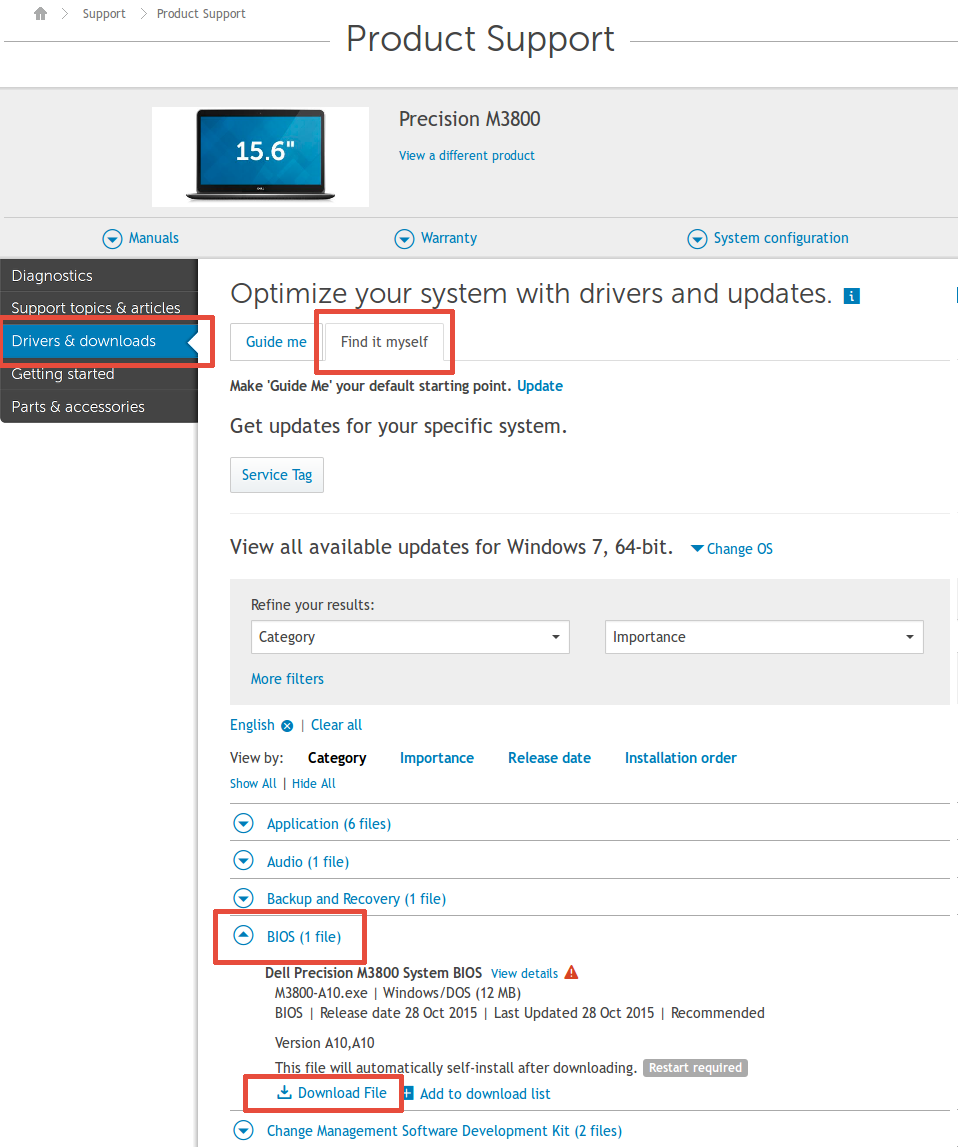
Salve o arquivo. Se estiver compactado, descompacte-o.
Baixe o FreeDOS
No site http://www.chtaube.eu/computers/freedos/bootable-usb/#download existem 3 imagens do FreeDOS disponíveis: uma para iniciar o FreeDOS via rede; uma para pendrives com tamanho entre 256MB e 2GB; outra para pendrives maiores que 2GB.
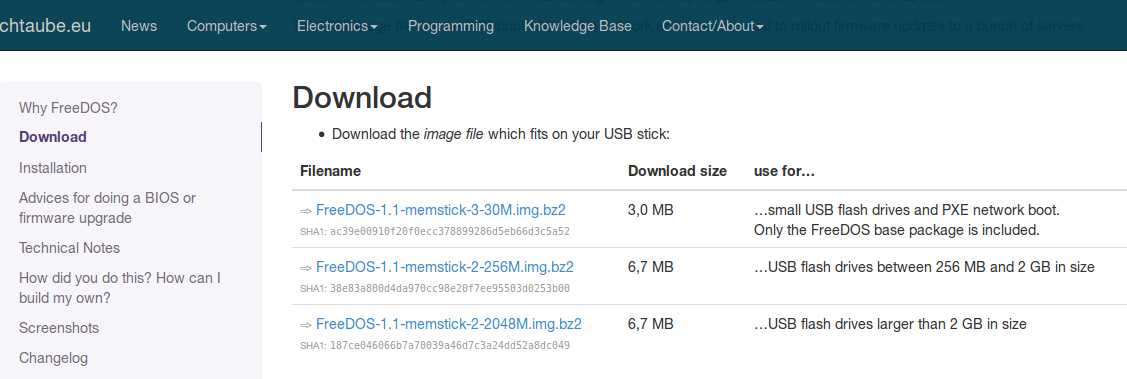
Eu baixei o arquivo FreeDOS-1.1-memstick-2-2048M.img.bz2, que era a versão mais atual disponível para pendrives com mais de 2GB.
Óbvio, baixe a versão mais atual de acordo com o tamanho do seu pendrive.
Agora descompacte o FreeDOS: clique com o botão direito e selecione Extract Here (Extrair Aqui).
Gerando o pendrive com FreeDOS
Agora “espete” o pendrive no seu computador. E abra o Startup Disk Creator:
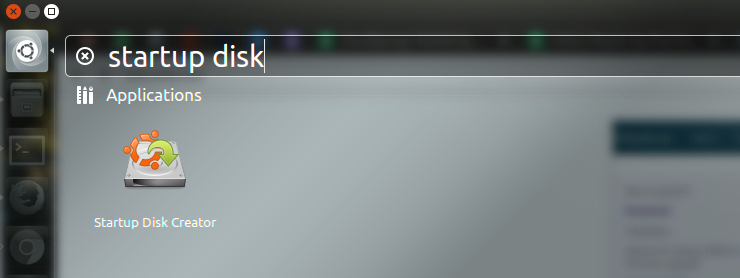
Depois na seção superior Source disc image (.iso) or CD:
- clique no botão
Other - no diálogo para selecionar arquivos, filtre por
Disk Images - selecione o arquivo
FreeDOS-1.1-memstick-2-2048M.img
Na seção inferior Disk to Use, selecione seu pendrive caso não esteja selecionado.
Clique em Make Startup Disk.
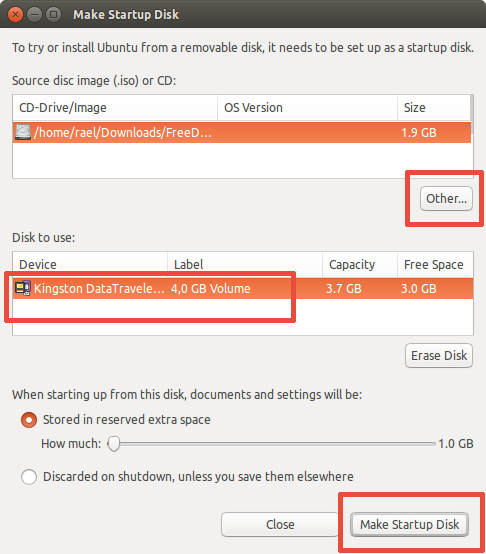
Isso vai demorar um tempo. E no final irá pedir sua senha para gerar a seção de inicialização.
Depois de terminar, o programa irá exibir um diálogo de sucesso e irá encerrar.
Agora remova o pendrive de modo seguro.
Copie a nova BIOS para o pendrive
Insira o pendrive novamente, e agora copie a BIOS baixada do site da Dell para o pendrive. Tenha certeza de copiar o arquivo descompactado (com a extensão .EXE).
Depois de ter certeza que o arquivo foi copiado, é hora de reiniciar o sistema.
Atualizando
Depois de reiniciar o sistema, tendo certeza que a BIOS está configurada para iniciar via USB, o syslinux vai exibir opções de inicialização (fdos, odin, memtest). Apenas aperte Enter para carregar a opção padrão (fdos).
Em seguida, você verá as seguintes opções para o FreeDOS:
1 - Load FreeDOS with JEMMEX, no EMS (most UMBs), max RAM free
2 - Load FreeDOS with EMM386 (Expanded Memory) and SHARE loaded
3 - Load FreeDOS including XMGR XMS-memory driver
4 - Load FreeDOS without drivers
Escolha a opção 4 - Load FreeDOS without drivers.
Agora liste os arquivos executando o comando dir:
dir
E a nova BIOS vai aparecer na lista, com a extensão .EXE.
Digite o nome do arquivo e aperter Enter: a atualização iniciará.
Aguarde até o procedimento acabar e voltar ao FreeDOS. Pronto, você pode remover o pendrive e reiniciar a máquina.